

|
几何画板是一个作图和实现动画的辅助教学软件,用户可以根据教学需要编制出相关的图像和动画过程。几何画板是适用于数学、平面几何、物理的矢量分析、作图,函数作图的动态几何工具。 几何画板是学习数学的好助手,也是画几何图形必备工具。接触了几何画板的版友会发现,几何画板在绘制角的时候,是不带有角的度数的,如果需要知道角的度数,还需要度量一下。如果想要用度数标注角度,在几何画板中也是可以办到的,下面我们就一起来学习几何画板中用度数标注角度的方法。 具体的操作步骤如下:步骤一 打开几何画板,选择左侧工具箱“线段直尺工具”,在画板空白区域任意绘制一个∠ABC,如下图所示。 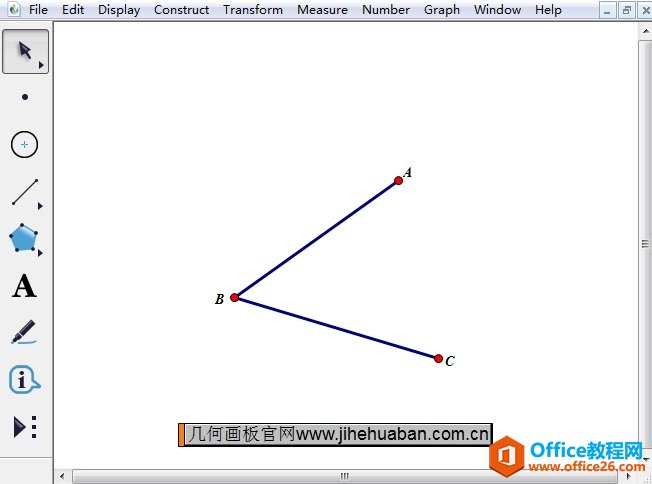 在几何画板中绘制∠ABC示例 步骤二 度量角的度数。使用“移动箭头工具”依次选中点A、B、C,点击上方的“度量”菜单,在其下拉菜单选择“角度”命令,在画板左上角就显示出了∠ABC的度数。 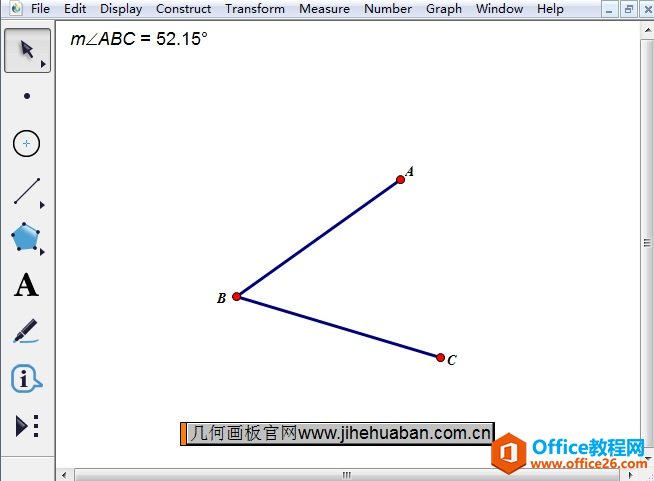 度量∠ABC的度数示例 步骤三 制作度量值动态文本。选择文本工具,在画布上拉出一个文本输入框,此时鼠标单击上步度量的角的度数,此时就会看到制作了一个度数的热文本。选择移动箭头工具后用鼠标单击文本度数,此时角度度量值也会以高亮显示,如下图所示。 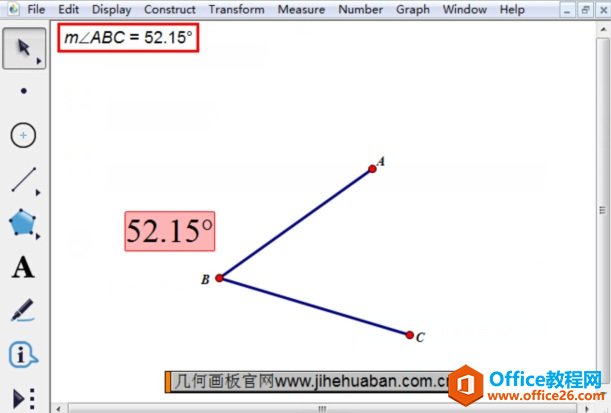 制作度量值动态文本示例 步骤四 将动态文本合并到点。使用鼠标选中动态文本度数和点B,此时按住“Shift键”,在“编辑”菜单下选择“合并文本到点”命令,就可以将动态文本与点B合并,此时拖动点B改变角的大小,角的度数也在改变,你会发现度量的角度、热文本和∠ABC上的度数都在变化。 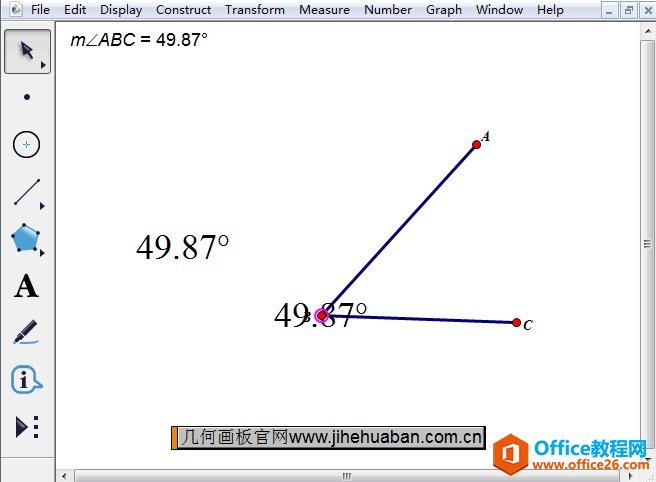 将动态文本合并到点示例 以上给大家详细讲解了在几何画板中实现用度数标注角度的方法,主要在于掌握热文本的制作,这样就可以动态在角上显示度数,方便知道具体角度是多少。 几何画板提供丰富而方便的创造功能使用户可以编写出自己需要的教学课件。 |
温馨提示:喜欢本站的话,请收藏一下本站!